Kako koristiti izbornik brzih postavki na Androidu (09.15.25)
Androidove brze postavke korisna su i popularna značajka od Androida Jellybean. Izbornik Android postavki može se koristiti za izvršavanje mnogih zadataka bez otvaranja puno aplikacija na telefonu, što mnogo olakšava život mnogih korisnika.
Većina Android korisnika zna gdje mu mogu pristupiti i da biste ga koristili za uključivanje ili isključivanje usluga poput Wi-Fi-ja, GPS-a, Bluetooth-a, svjetiljke itd. Pomoću njega možete i prebaciti telefon u zrakoplovni način ili provjeriti razinu baterije. Međutim, vjerojatno niste znali da je moguće prilagoditi brze postavke Androida.
Da biste prilagodili svoj izbornik Android postavki, prvo što morate učiniti je pronaći ga. Da biste to učinili, povucite izbornik od vrha zaslona prema dolje. Ako je uređaj otključan, vidjet ćete nepotpuni ili uklonjeni izbornik. To možete koristiti ako se u ovom izborniku nalazi usluga kojoj želite pristupiti. Ako ga ne pronađete, trebate još jednom povući prema dolje da biste vidjeli proširenu verziju brzih postavki Androida.
Zadane pločice mogu se razlikovati ovisno o modelu i proizvođaču uređaja, ali potrebne usluge su iste. Također, neke aplikacije koje ste instalirali na telefon tamo mogu imati pločice Brze postavke. Možete mijenjati redoslijed aplikacija ili brisati neke usluge koje vam nisu potrebne na izborniku brzih postavki Androida.
Korištenje Android brzih postavki na zaključanim telefonima 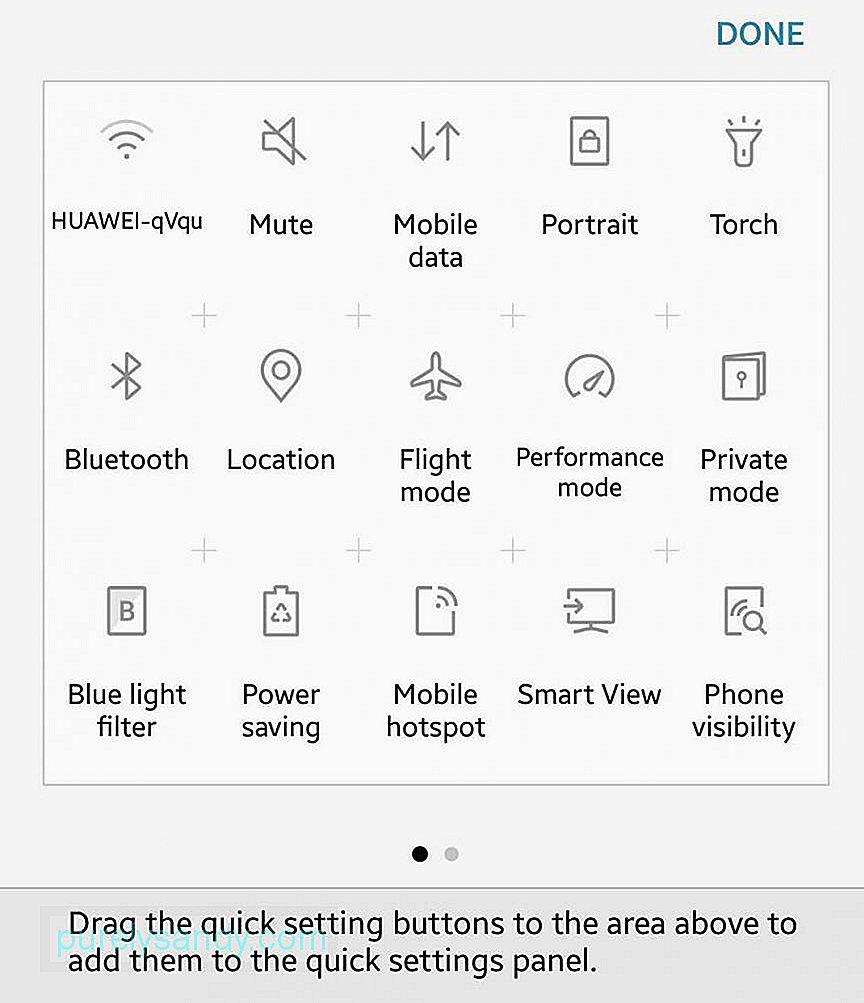
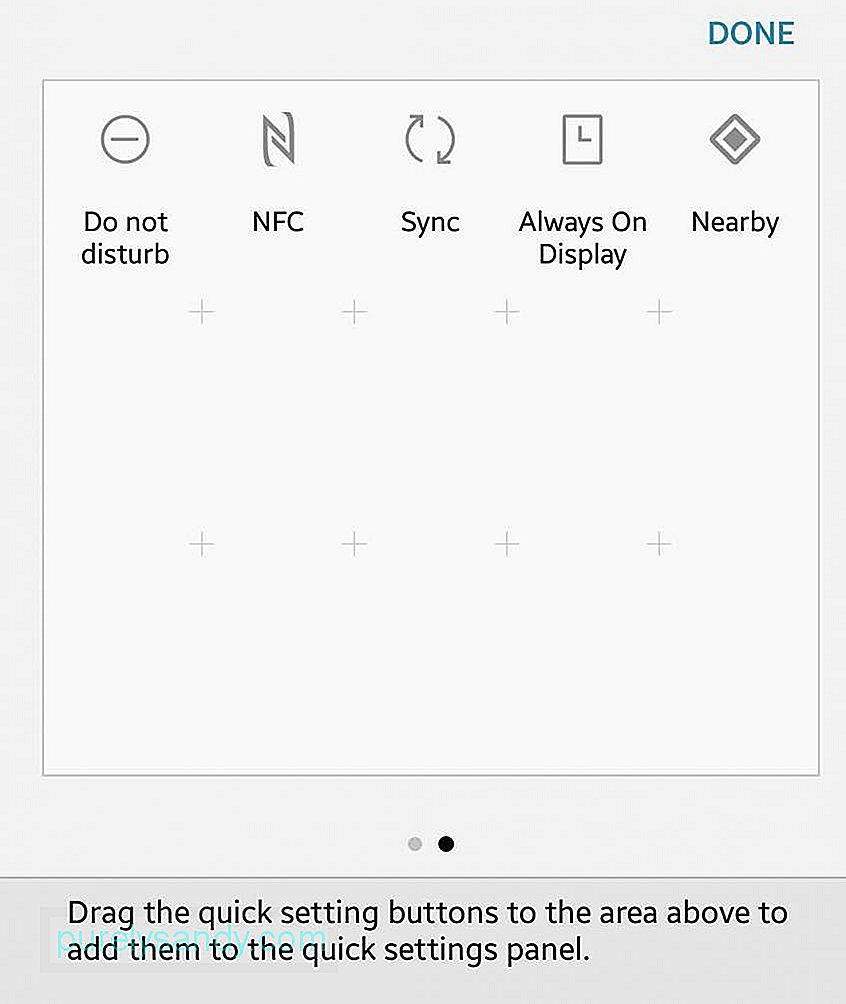
ne trebate otključati svoj uređaj za pristup brzim postavkama Androida. Sve dok je uređaj uključen, možete pristupiti izborniku Android postavki. Međutim, zaključanim telefonom ne možete pristupiti svim postavkama. Možete staviti telefon u zrakoplovni način ili uključiti svjetiljku, ali nekim se neosnovnim uslugama može pristupiti samo kad otključate telefon.
Kako urediti izbornik Android postavkiAko vam se ne sviđa način slaganja pločica ili želite ukloniti neke usluge s izbornika, možete ih jednostavno prilagoditi ili preurediti. No, ako želite uređivati brze postavke Androida, uređaj mora biti otključan, a zatim slijedite ove korake:
- Otvorite potpuno proširenu ladicu izbornika Android postavki povlačenjem skraćenog izbornika .
- Dodirnite ikonu olovke za uređivanje. Potom će se pojaviti izbornik Uredi.
- Dodirnite i držite stavku koju želite promijeniti sve dok ne osjetite vibraciju. Zatim možete povući stavku na mjesto koje želite postaviti.
- Da biste dodali ili uklonili stavke s izbornika, povucite pločice u ladicu ili iz nje.
- Ako želite da biste dodali stavku u skraćeni izbornik, provjerite nalazi li se na prvih šest položaja.
- Baterija . Pločica baterije jedna je od bitnih postavki u izborniku jer vam pokazuje koliko vam je baterija ostalo. Također će naznačiti puni li se vaš uređaj kad je priključen. Ako dodirnete ikonu ili pločicu dok se telefon puni, vidjet ćete grafikon koji prikazuje vašu nedavnu upotrebu baterije. Ako je dodirnete kad se telefon ne puni, vidjet ćete procjenu koliko vam je vremena ostalo na bateriji i želite li prijeći u način rada za uštedu baterije ili ne. Ako to učinite, zaslon će se lagano zatamniti radi uštede baterije. Evo savjeta: za uštedu baterije možete koristiti aplikaciju kao što je alat za čišćenje Androida. Ova vam aplikacija može produžiti punjenje do dva sata, što može biti sjajan spas za život kad ste vani.
- Wi-Fi . Svi smo upoznati s izgledom ikone Wi-Fi, a to je obično jedna od najčešće korištenih pločica na Androidovim brzim postavkama. Omogućuje vam da vidite koristite li Wi-Fi vezu i koristite li koju mrežu. Da biste pronašli dostupne Wi-Fi mreže na vašem području, dodirnite ikonu postavki. Ako prijeđete na potpune Wi-Fi postavke, možete dodati više mreža i pristupiti naprednim Wi-Fi opcijama, na primjer ako želite da se vaš uređaj automatski poveže s poznatim Wi-Fi mrežama ili ostane povezan s vašom Wi-Fi mrežom, čak kada je u stanju mirovanja.
- Mobilni podaci . Ikona Cellular Data pokazuje na koju je mobilnu mrežu povezan vaš uređaj, a to je obično vaš redoviti operater. Također pokazuje koliko je sigurna vaša veza i jeste li povezani s 3G, 4G ili LTE mrežom. Gumb Cellular Data također vas obavještava jeste li u roaming načinu. Kad dodirnete pločicu i prijeđete na postavke, moći ćete razumjeti koliko ste podataka potrošili u posljednjih mjesec dana. Također možete uključiti ili isključiti antenu mobilne mreže.
- Svjetiljka . U slučaju prekida napajanja ili hitnog slučaja, telefon možete brzo pretvoriti u svjetiljku tako što ćete uključiti značajku baklje u izborniku Android brzih postavki. Upotrebljava bljeskalicu kamere vašeg telefona za upotrebu kao svjetiljku. Ovu značajku možete koristiti bez obzira je li telefon otključan ili ne. Samo ga uključite da biste vidjeli u mraku i isključite kad vam više ne treba.
- Automatsko okretanje . Mrzite li kada vaš zaslon mijenja izgled zaslona dok čitate u krevetu ili gledate film? Možete kontrolirati želite li da se zaslon rotira kad vodoravno nagnete ili želite da zaslon ostane okomit bez obzira na položaj vašeg uređaja. Ako dodirnete i zadržite pločicu, otvorit će se izbornik postavki zaslona za naprednije opcije.
- Bluetooth . Ako želite uključiti ili isključiti Bluetooth antenu na uređaju, dodirnite pločicu Bluetooth u izborniku Android brzih postavki. Dodirnite i držite pločicu za uparivanje dodatnih Bluetooth uređaja ili uklanjanje uparivanja.
- Uloge . Ako se želite brzo povezati s uređajem Chromecast, to možete učiniti na izborniku Android postavki sve dok su instalirani Chromecast i Google Home. Iako se možete povezati iz aplikacije koju koristite, kao što su Netflix, Google Play ili Pandora, prvo povezivanje, a zatim emitiranje nakon, čini navigaciju prirodnijom i bržom.
- Način rada u zrakoplovu . Ova pločica isključuje Wi-Fi i mobilne podatke vašeg uređaja. Dodirnite ovu pločicu da biste uključili ili isključili način rada u zrakoplovu. Dodirnite i držite pločicu za pristup izborniku postavki Wireless and Networks. Međutim, imajte na umu da način rada u zrakoplovu nije namijenjen samo kad ste u zrakoplovu ili na letu. Ovo možete koristiti ako želite malo tišine i uštedu baterije.
- Ne ometaj . Ako ne želite primati obavijesti, možete uključiti ili isključiti ovu pločicu. Kad dodirnete i zadržite ovu pločicu, otvorit će se izbornik na kojem možete prilagoditi obavijesti telefona. Postoje različite razine koliko možete biti nesmetani. Potpuna tišina znači nula smetnji, dok prioritet blokira uglavnom neugodne obavijesti. Osim toga, možete odrediti i koliko dugo želite biti neometani. Možete postaviti razdoblje Ne ometaj (na nekoliko sati ili čak cijeli dan) ili ga omogućiti dok ne odlučite isključiti značajku.
- Lokacija . Lokacija uključuje ili isključuje GPS vašeg uređaja. Međutim, imajte na umu da uključivanje vašeg GPS-a troši mobilne podatke i može isprazniti bateriju.
- Žarišna točka . Ako svoj uređaj trebate koristiti kao mobilnu žarišnu točku, uključite ovu pločicu i moći ćete dijeliti svoju podatkovnu uslugu s drugim uređajima s omogućenom Wi-Fi mrežom. Ova je značajka poznata i kao privezivanje. Međutim, prvo se obratite svom mobilnom operateru jer neki od njih dodatno naplaćuju ovu značajku.
- Obrni boje . Želite li biti kreativni sa svojim zaslonom ili vam je teško čitati tekst na bijeloj pozadini? Ova pločica omogućuje vam invertiranje svih boja na zaslonu, uključujući većinu aplikacija.
- Ušteda podataka . Ako želite uštedjeti na podacima jer imate ograničen paket mobilnih podataka, dodirnite pločicu Ušteda podataka da biste uključili značajku. Isključuje aplikacije koje koriste pozadinske podatke.
- U blizini . Ova pločica novi je dodatak Androidovim brzim postavkama od Androida 7.1.1 Nougat. Ova značajka omogućuje vam dijeljenje podataka između sličnih aplikacija na dva uređaja koji se nalaze blizu jedan drugog. Međutim, morate instalirati aplikacije koje koriste značajku U blizini, poput Trello ili Pocket Casts, da bi ova pločica funkcionirala.
Youtube video: Kako koristiti izbornik brzih postavki na Androidu
09, 2025

